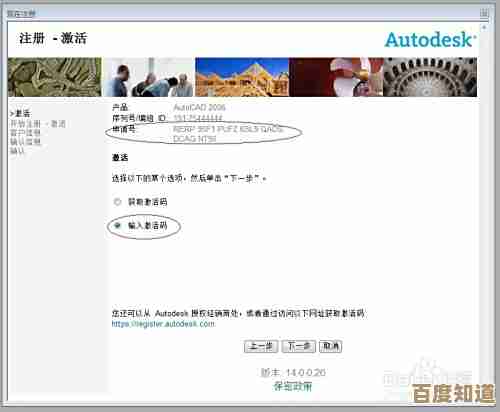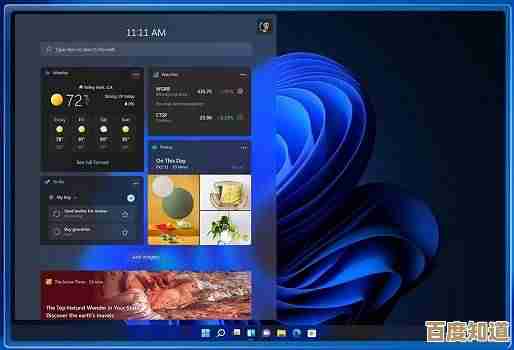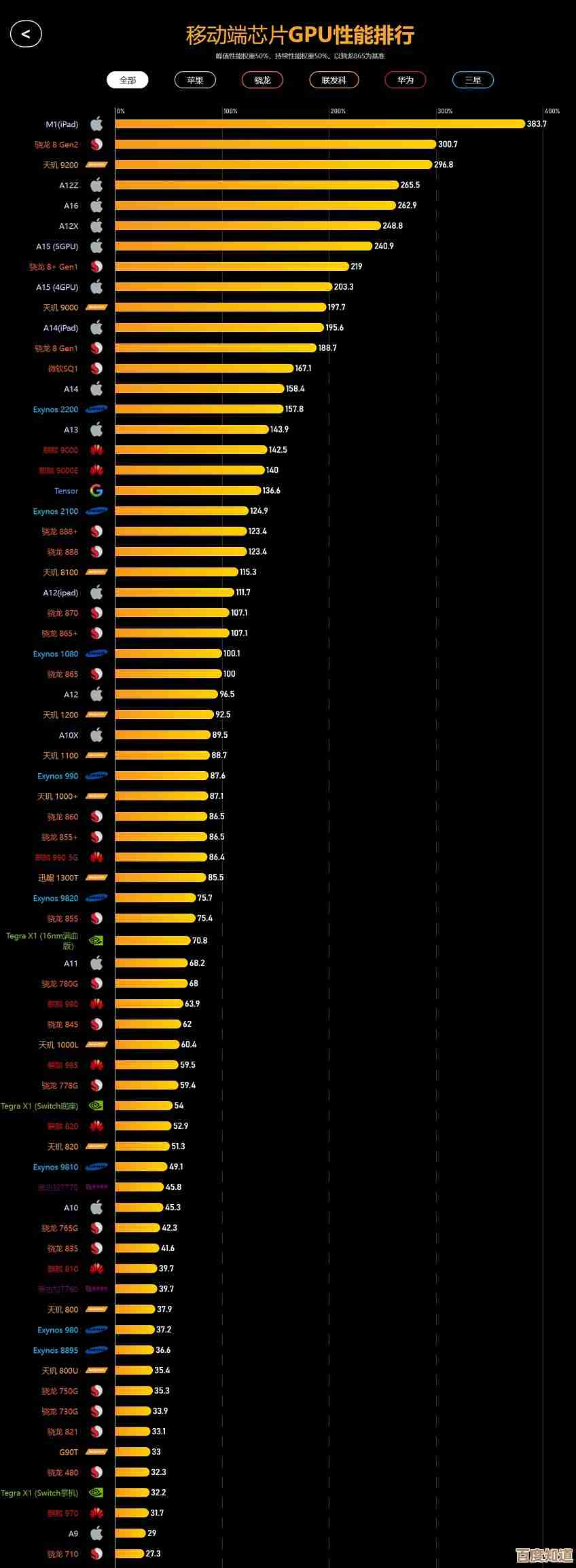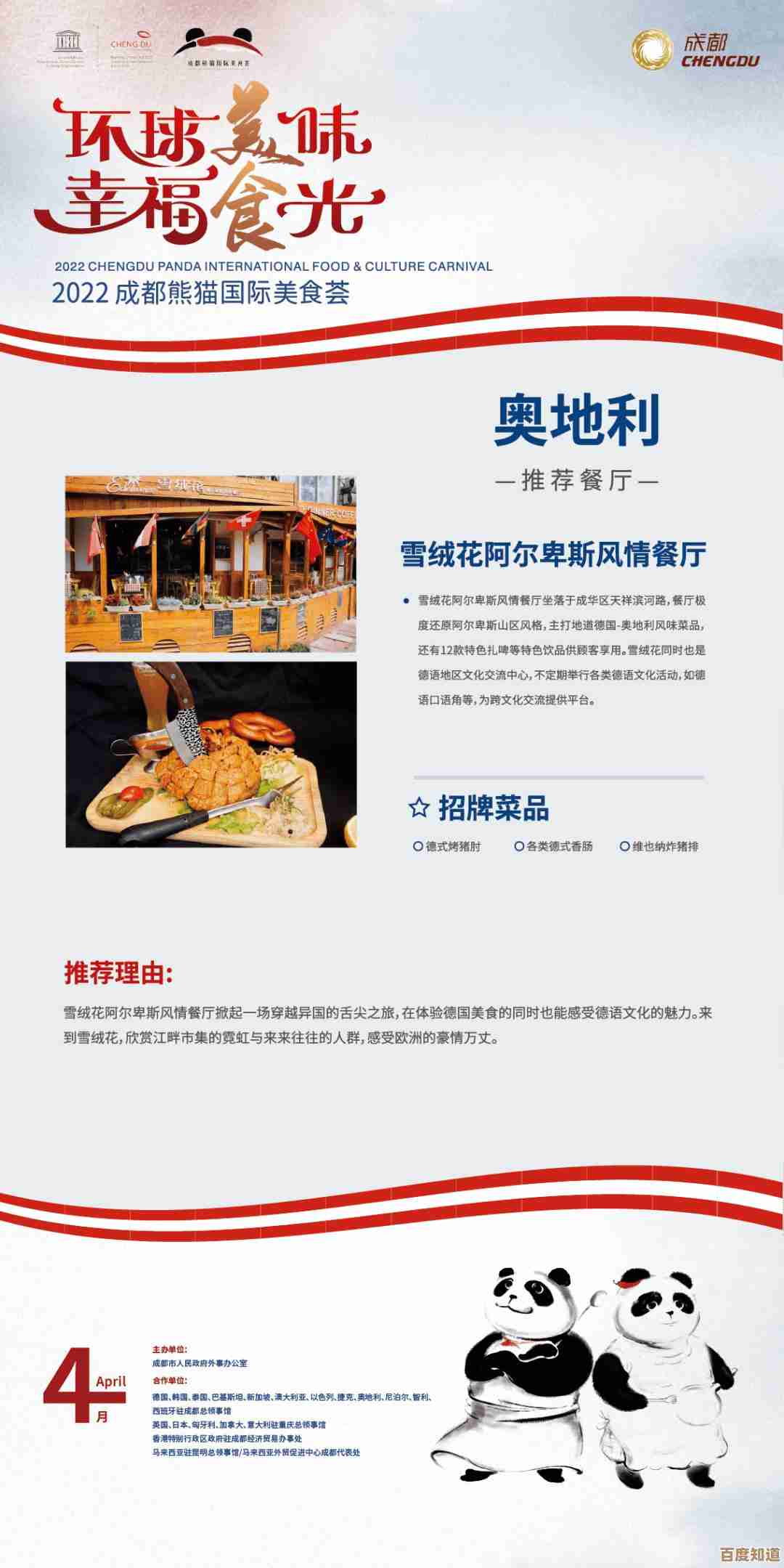获取最新版ThinkPad驱动,优化笔记本电脑性能与体验
- 问答
- 2025-11-06 15:48:50
- 5
最重要的一点是,保持驱动程序为最新版本,就像是给电脑做一次细致的保养,新的驱动不仅能修复旧版本中存在的各种小毛病和安全隐患,还能充分发挥硬件潜力,甚至在某些情况下带来意想不到的性能提升,比如更长的电池续航、更稳定的无线网络连接或者更清晰的音质,对于ThinkPad用户来说,获取官方正版驱动并正确安装,是保证这台“生产力工具”始终处于最佳状态的关键。
最推荐的方法:使用官方工具——Lenovo Vantage
这是联想官方为自家电脑打造的专属管理软件,也是目前最省心、最安全的驱动更新方式,它就像一个贴心的私人助理,能自动识别你的电脑型号,并为你筛选出所有需要更新的驱动和系统软件。
根据联想官方支持网站的说明,Lenovo Vantage是管理ThinkPad设备的中心,你不需要自己去判断哪个驱动该装,哪个不该装,它的操作非常简单:
- 如果你的电脑是较新款的ThinkPad,系统通常已经预装了Lenovo Vantage,你可以在开始菜单中搜索“Lenovo Vantage”并打开它。
- 如果没有预装,你可以从微软应用商店(Microsoft Store)中免费搜索并下载安装。
- 打开Lenovo Vantage后,找到“系统更新”或“我的设备”选项卡。
- 点击“检查更新”,软件会自动扫描你的电脑,并列出所有可用的驱动程序、BIOS更新和联想软件更新。
- 你既可以一键安装所有推荐更新,也可以有选择性地安装你需要的部分,比如只更新声卡驱动以解决声音问题。
使用Lenovo Vantage的最大好处是安全可靠,它能避免你安装到不兼容的驱动,从而导致系统不稳定,它还能帮你进行硬件设置,比如调节充电阈值来保护电池健康,或者设置散热模式来平衡性能和噪音。
传统但有效的方法:访问联想官方支持网站
如果你习惯手动操作,或者你的电脑无法正常运行Lenovo Vantage,那么直接访问联想官方网站是另一个绝对可靠的选择,这个方法需要你稍微花点时间确认自己电脑的具体型号。
根据联想知识库文章中的指引,手动查找驱动的步骤如下:
- 确认你的ThinkPad型号:这是最关键的一步,最准确的方法是查看笔记本电脑底部的型号标签,通常以字母开头后接数字,ThinkPad X1 Carbon 20KH”,你也可以在Windows系统中,按下Win+R键,输入“dxdiag”并回车,在“系统模型”一栏中看到具体型号。
- 访问联想支持官网:在浏览器中打开联想的官方支持页面(support.lenovo.com)。
- 输入型号并搜索:在网站的搜索框中输入你的完整电脑型号,然后进入该型号的专属支持页面。
- 选择操作系统:确保页面筛选出的驱动程序与你现在使用的Windows版本(如Windows 11 64位)匹配。
- 下载和安装:页面会列出所有类别的驱动程序,包括声卡、显卡、网卡、芯片组、BIOS等,你可以根据“最新”或“最新发布日期”排序,建议优先更新BIOS、芯片组驱动和显卡驱动,这些对系统性能和稳定性影响最大,点击下载,然后像安装普通软件一样运行安装程序即可。
需要谨慎对待的方法:通过设备管理器更新
Windows自带的设备管理器也提供了更新驱动的功能,但这种方法存在一定风险。
- 在开始菜单上点击右键,选择“设备管理器”。
- 找到你认为可能有问题的设备(网络适配器、显示适配器),右键点击它,选择“更新驱动程序”。
- 选择“自动搜索更新的驱动程序软件”,系统会尝试在联网情况下从微软的服务器上查找兼容的驱动。
这种方法的问题在于,微软服务器上的驱动版本可能不是最新的,甚至可能不如联想官方提供的驱动那样针对ThinkPad进行过深度优化,有时它可能会安装一个通用驱动,导致某些特色功能失效,这更适合作为一种临时解决方案,或者在前两种方法都无效时尝试。
更新驱动的实用建议
- 更新前备份重要数据:虽然驱动更新通常很安全,但为防万一,尤其是在进行重大的BIOS更新前,备份重要文件是一个好习惯。
- 按顺序更新:通常建议先更新“芯片组驱动”,因为它构成了硬件沟通的基础,然后再更新显卡、声卡、网卡等驱动。
- 关注BIOS更新:BIOS是电脑最底层的系统,联想经常会通过BIOS更新来修复严重的安全漏洞、改善硬件兼容性或提升散热性能,更新BIOS时,务必确保电脑连接了电源适配器,期间千万不要关机或重启。
- 不必追求“最新”:如果一个驱动你用得非常稳定,没有任何问题,而新版本只是一些无关紧要的更新,那么不更新也无妨,如果更新后出现问题,你还可以在设备管理器中选择“回滚驱动程序”来恢复到旧版本。
对于ThinkPad用户而言,养成定期检查驱动更新的习惯,优先使用Lenovo Vantage这款官方工具,是优化笔记本电脑性能与体验最简单、最有效的途径,它能确保你的ThinkPad始终发挥出其应有的可靠性和高效能。

本文由颜泰平于2025-11-06发表在笙亿网络策划,如有疑问,请联系我们。
本文链接:http://waw.haoid.cn/wenda/58939.html